
Termius 的功能很全面,支持SSH、SFTP、Telnet、Mossh、串行端口和遠程桌面協議。使用也很方便,而且還支持中文,目前是我的主要 shell 工具,不過功能雖然強大我也只是用到了 ssh ,SFTP 我用的另一個工具 Transimit 。
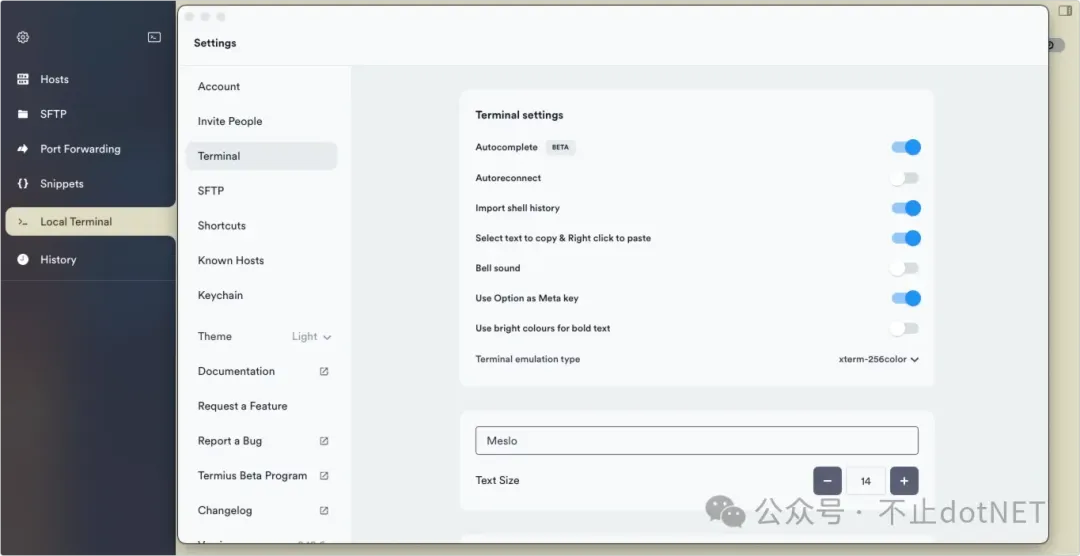
Tabby 是一款開源的終端工具,Github地址是:https://github.com/Eugeny/tabby ,它提供了一個現代化的界面和豐富的功能集,顏值和功能非常不錯,之前也用過一段時間,偶爾有卡頓,后來還是回到了 Termius 。
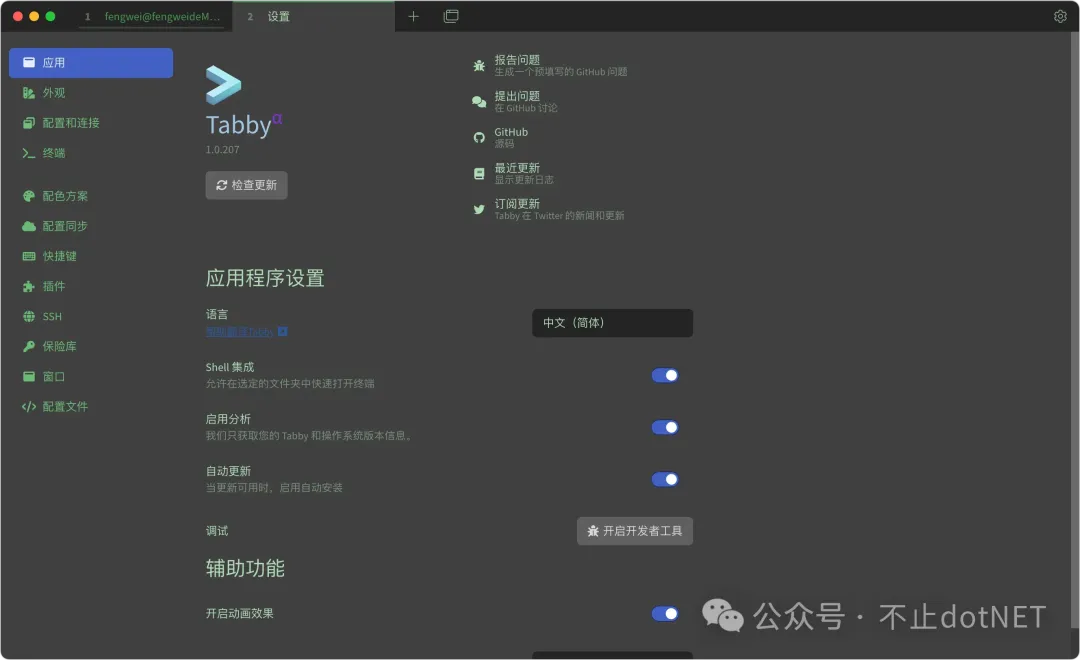
Warp 是一款現代化的終端工具,以其智能命令行界面和豐富的功能獲得用戶青睞。它支持多種 Shell 環境,提供智能命令補全、歷史命令搜索、多標簽管理、內聯圖片和表情支持等特性。Warp 還集成了 AI 輔助功能(有次數限制)。同時支持協作功能,允許團隊成員共享終端會話。剛用時很驚艷,但不太符合我的使用習慣。Warp 的 GitHub 地址為:https://github.com/warpdotdev/Warp 。
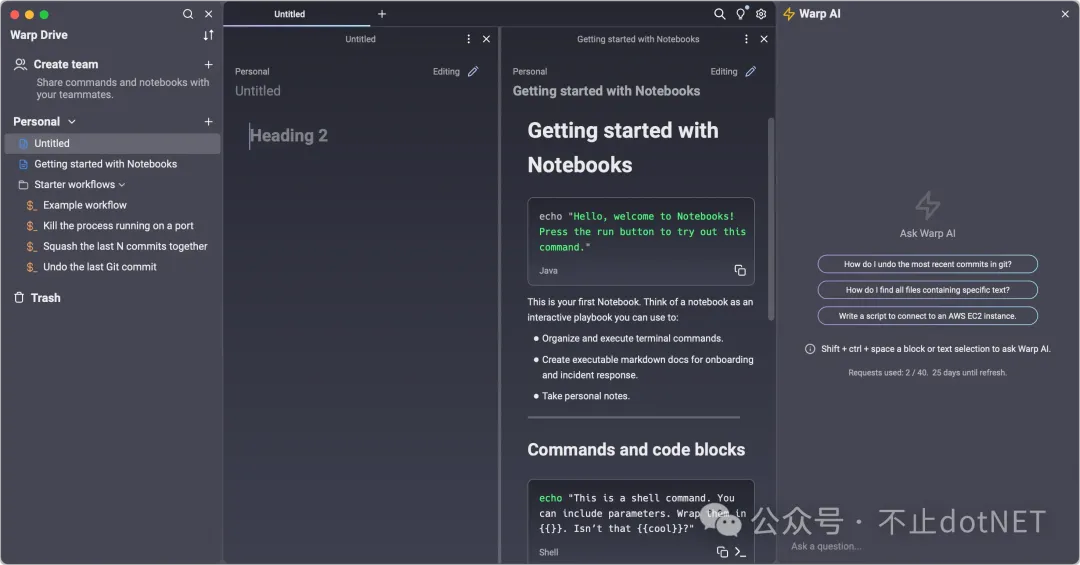
iTerm2 是 Mac 中一款免費的 shell 工具,功能強大,可定制性高,剛安裝看著很普通,和系統自帶的終端沒什么區別,但如果有一顆折騰的心,可以使 iTerm2 變得很驚艷。
端午節期間,研究了下 iTerm2 ,最終配置出了比較滿意的效果:
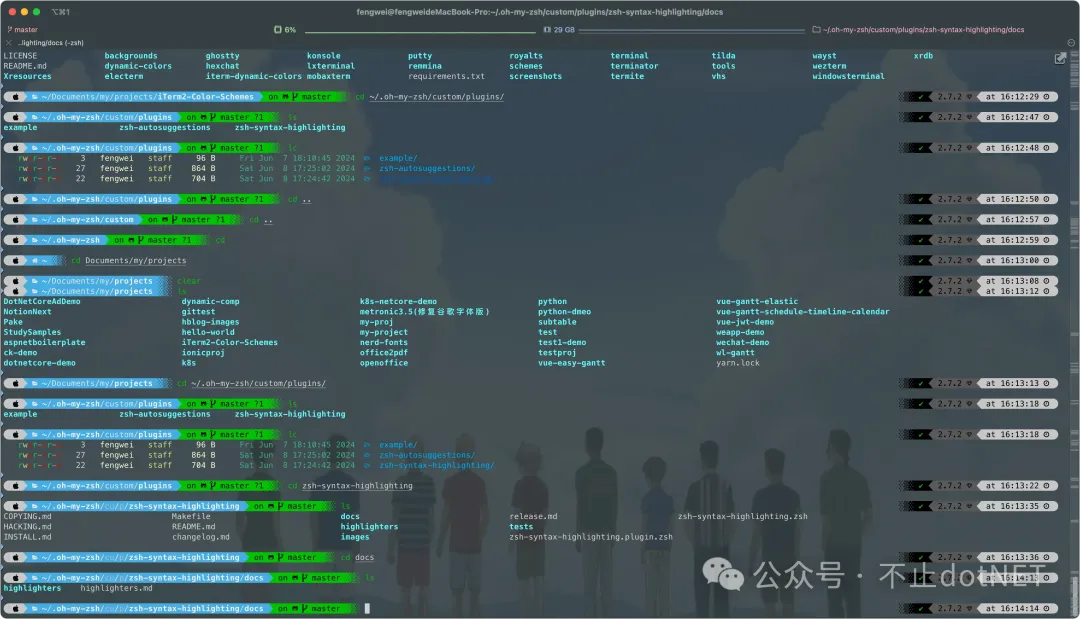
brew install iTerm2可以使用命令進行安裝,也可以直接在官網進行下載:https://iterm2.com/downloads.html。
On My Zsh 為 zsh 提供很多增強功能,比如插件、主題等。On My Zsh 的 Github 地址為:https://github.com/ohmyzsh/ohmyzsh 。
輸入下面命令進行安裝:
sh -c "$(curl -fsSL https://raw.githubusercontent.com/ohmyzsh/ohmyzsh/master/tools/install.sh)"Mac 上默認有 zsh 工具,可以用下面的命令進行檢查:
cat /etc/shells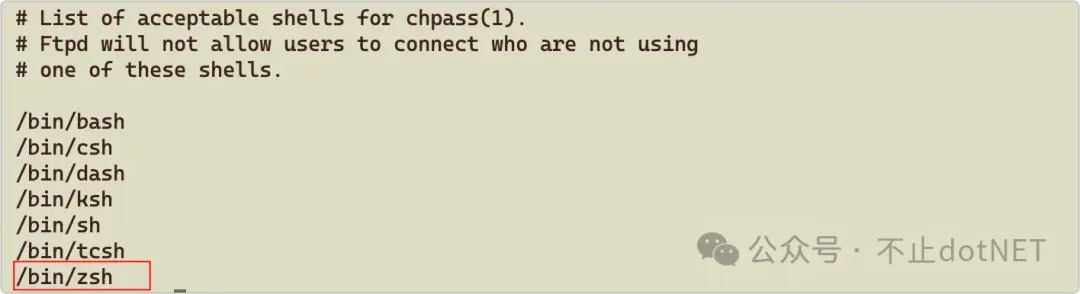
使用命令 echo $SHELL 可以查看 zsh 是不是默認環境,如果不是,可以使用下面命令進行切換:
chsh -s /bin/zsh因為后面使用的主題中有的會有一些小圖標,默認的字體可能會不支持,導致圖標位置出現亂碼:

安裝 NERD FONTS 字體:
我使用的是 Github 方式進行安裝,首先將 git 代碼拉到本地:
git clone https://github.com/ryanoasis/nerd-fonts.git --depth 1進入 nert-fonts 目錄,執行 ./install.sh 進行安裝,安裝完后,可以在 iTerm2 的設置中進行字體設置:
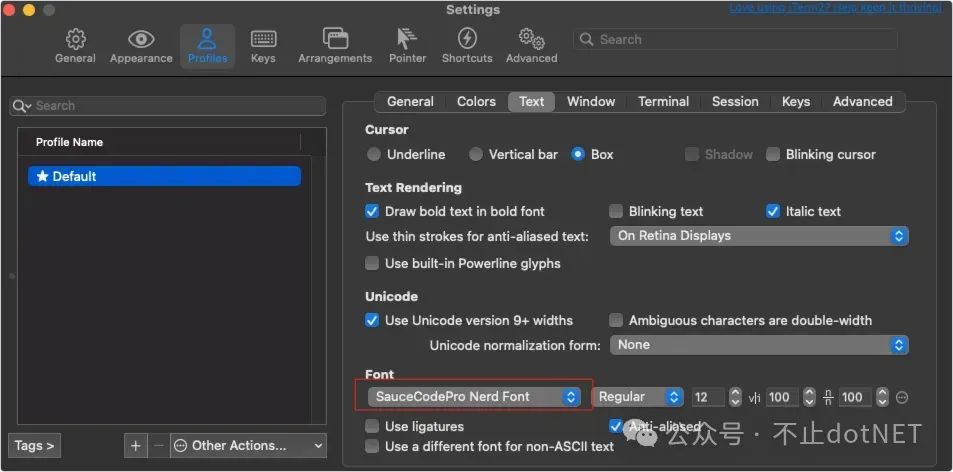
On My Zsh 安裝之后,默認在 ~/.oh-my-zsh 目錄,進入這個目錄進行 Powerlevel10k 的安裝。
cd ~/.oh-my-zsh/themesgit clone https://github.com/romkatv/powerlevel10k.git修改配置:
vi ~/.zshrc 設置如下內容 使用 p10k 主題 ZSH_THEME=“powerlevel10k/powerlevel10k”。
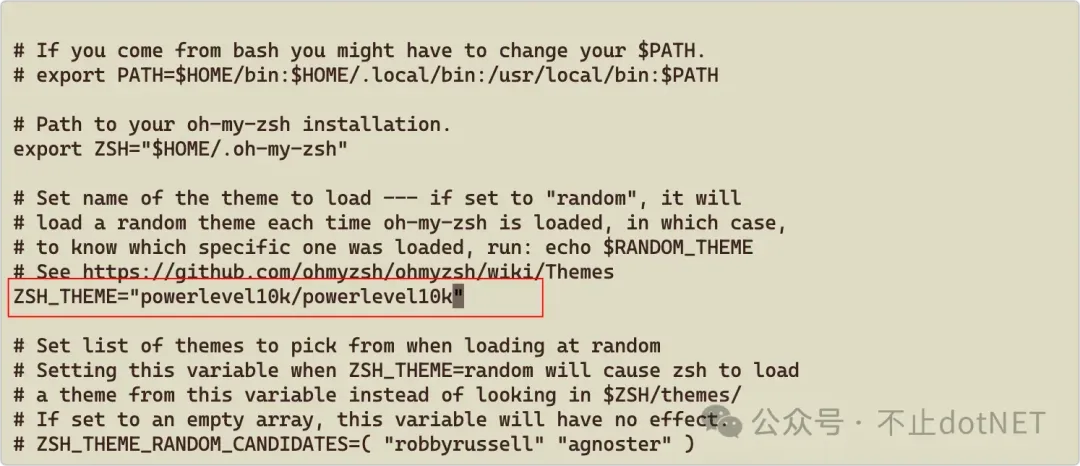
輸入下面命令生效,第一次輸入下面命令會直接彈出 Powerlevel10k 的配置向導,根據自己的喜好進行設置即可:
source ~/.zshrc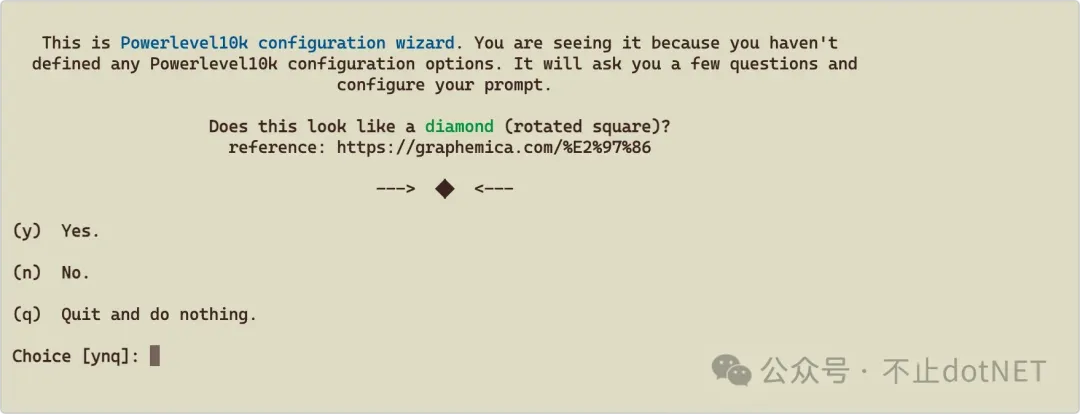
如果你對配置不滿意,可以輸入下面命令重新進行配置:
p10k configure目前就安裝了語法高亮和自動補全插件:
# 高亮cd ~/.oh-my-zsh/custom/plugins/git clone https://github.com/zsh-users/zsh-syntax-highlighting.git# 自動補全cd ~/.oh-my-zsh/custom/plugins/git clone https://github.com/zsh-users/zsh-autosuggestions輸入 vi ~/.zshrc 編輯配置,在 plugins 后面的括號中添加插件,插件之間空格隔開,如下圖:
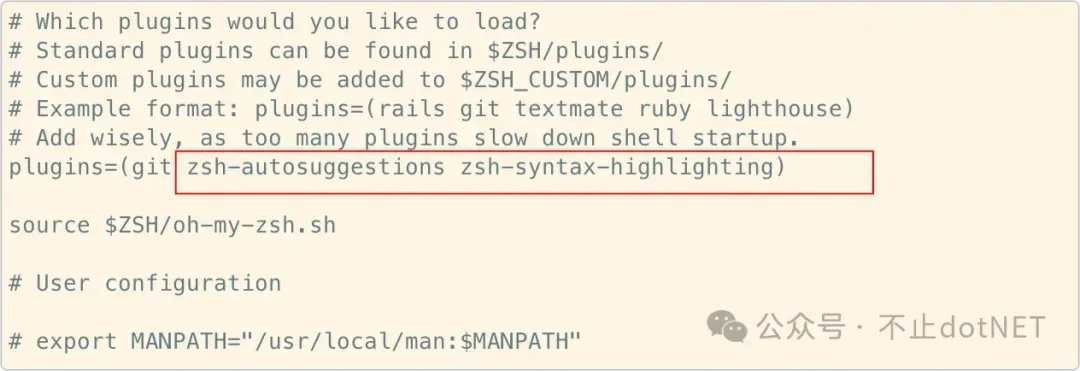
編輯完配置執行 source ~/.zshrc 生效。
iTerm2 Color Schemes 是 iTerm2 的一份寶貴資源,收集了大量的顏色主題,讓你的命令行工作環境更加美觀。
執行下面命令從 Github 拉取代碼:
git clone https://github.com/mbadolato/iTerm2-Color-Schemes在 iTerm2 的設置中進行導入,導入選擇的目錄為 iTerm2-Color-Schemes/schemes/:
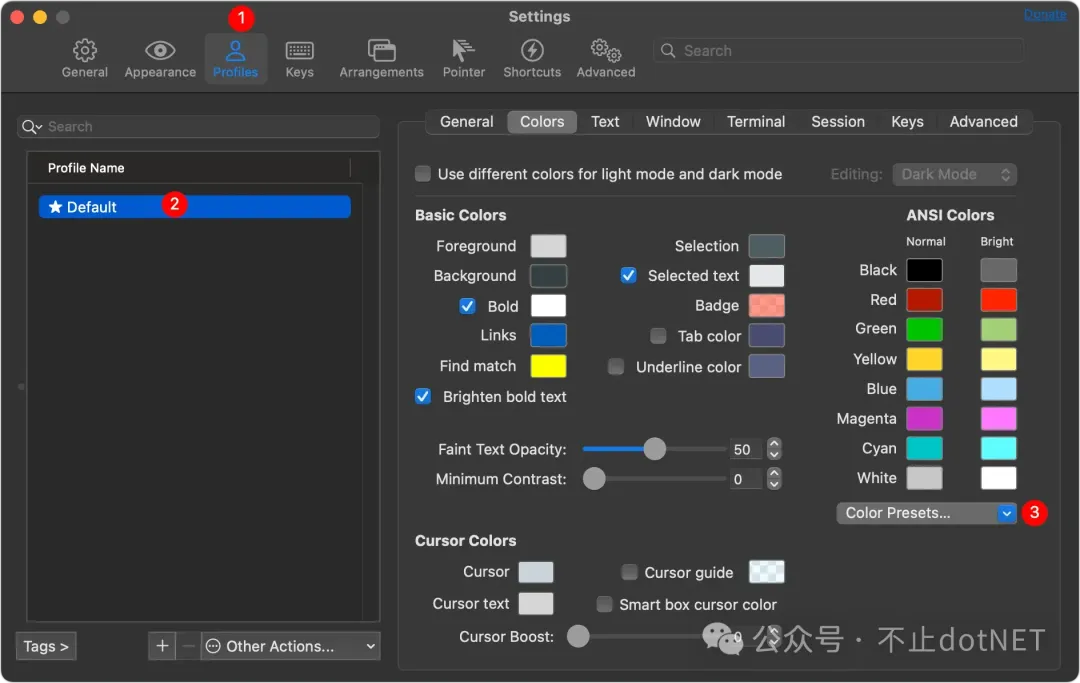
導入完成后,就可以選擇自己喜歡的配色方案了,我選擇的是 Obsidian 。
在 iTerm2 的設置中啟動狀態欄:
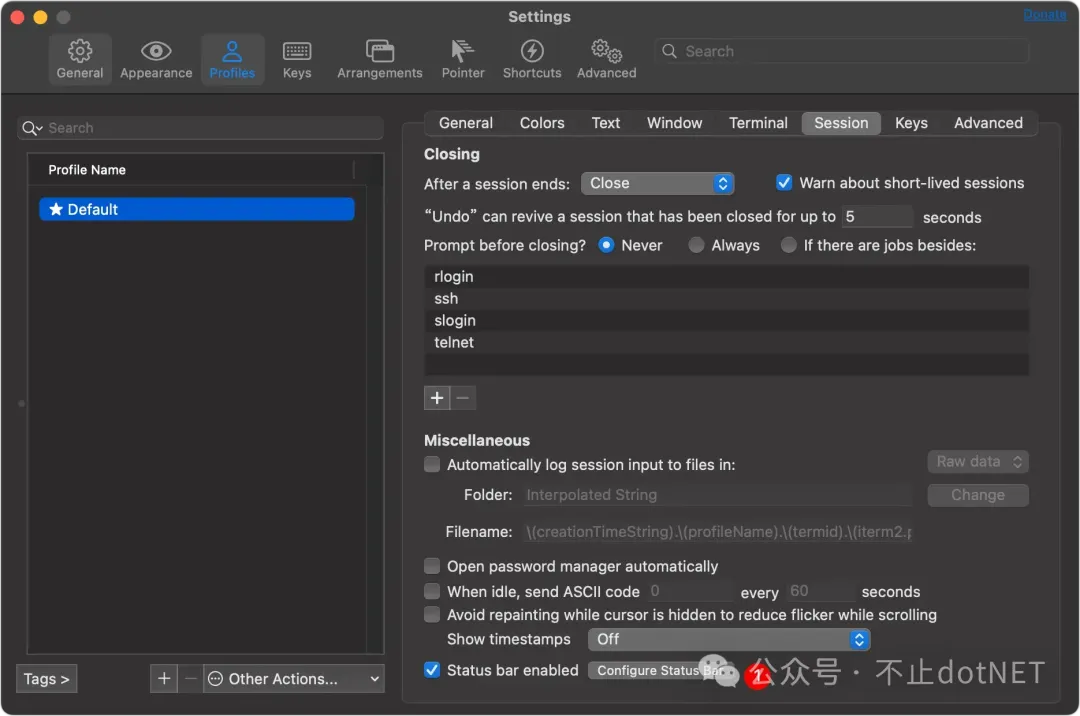
點擊 Configure Status Bar 按鈕進行設置:
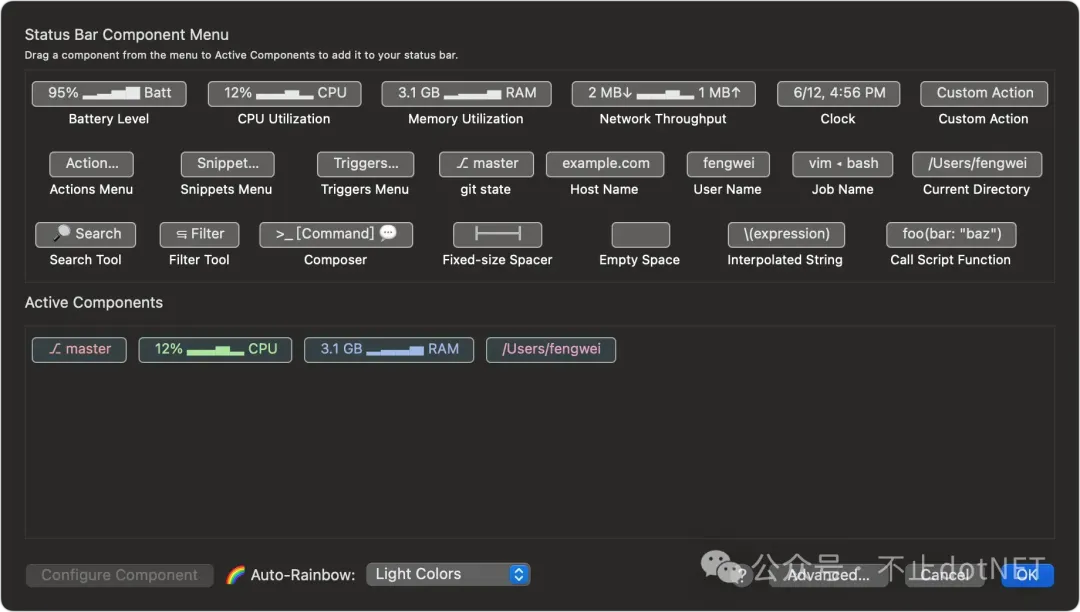
iTerm2 可以設置背景和窗口透明、毛玻璃效果,我嘗試后決定只設置一個背景比較好看,背景選擇的強風吹拂動漫的一張圖。
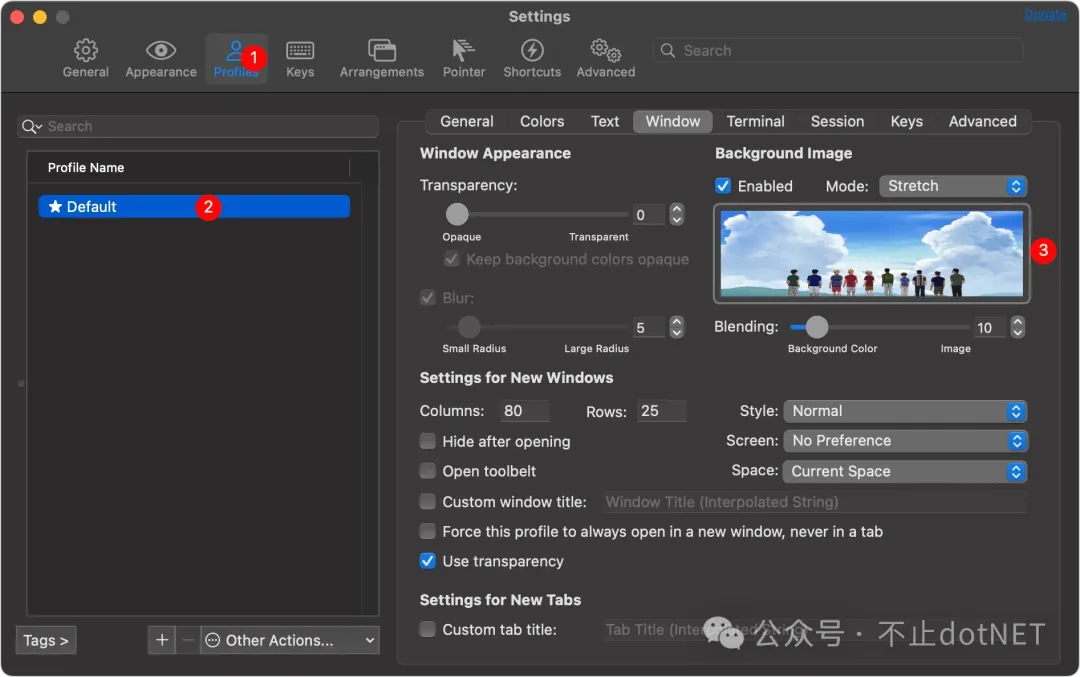
iTerm2 更新 3.5.0 版本后,點擊窗口出現紫色框,如下圖:

因為我設置了背景,這樣選中后就變得非常難看,可以在設置中進行關閉:
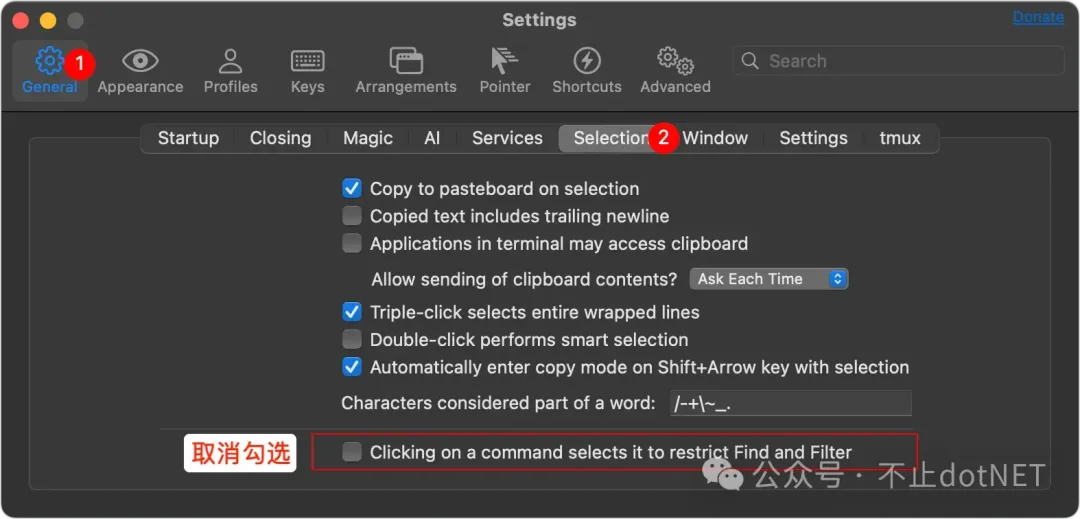
選中復制,右鍵粘貼這是我使用 shell 時的個人習慣,當然在 iTerm2 中也可以進行右鍵粘貼的設置:
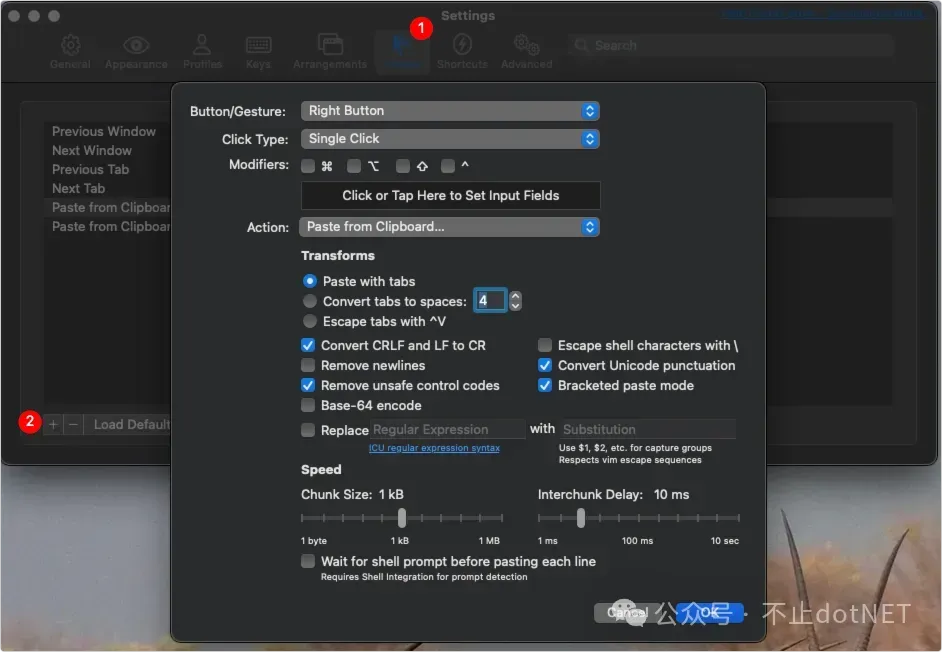
本文鏈接:http://www.www897cc.com/showinfo-26-93702-0.html我在 Mac 中使用過的那些 Shell 工具
聲明:本網頁內容旨在傳播知識,若有侵權等問題請及時與本網聯系,我們將在第一時間刪除處理。郵件:2376512515@qq.com